pycharm工程环境的设置
今天有点小收获,做一点积累吧。
pycharm使用的是2018.3.1专业版,python使用的是3.7.1
首先是新建工程,打开pycharm之后,面对窗口如下:
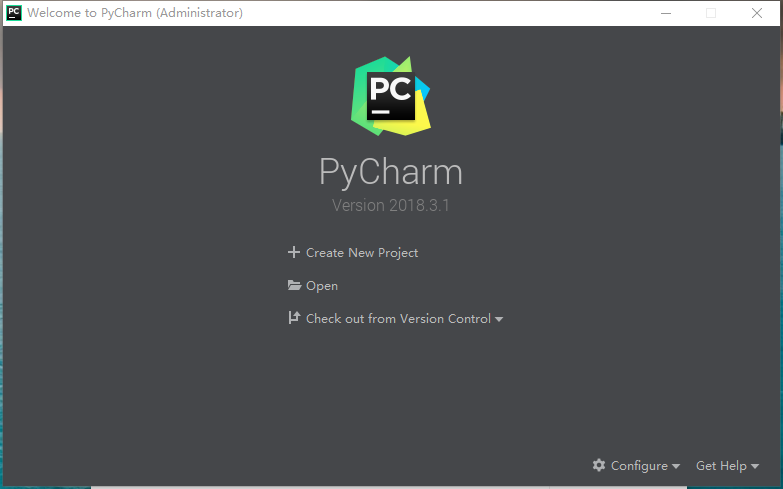
选择create new project,接下来会弹出如下窗口
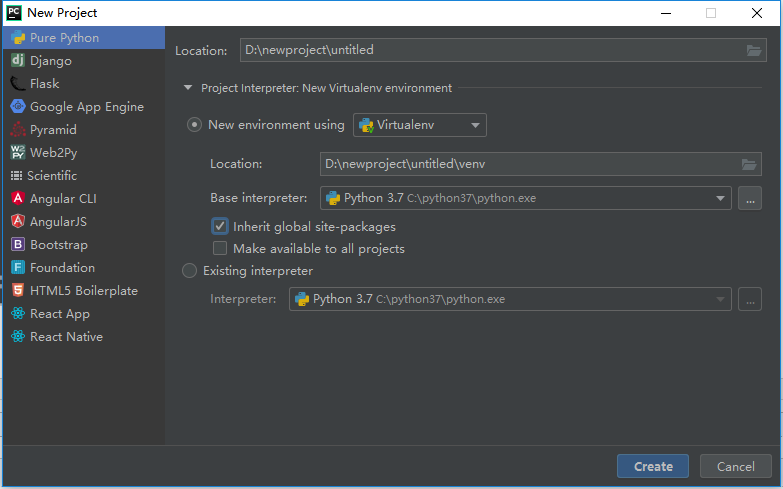
这个页面有两个选项,New environment using 这个选项是建立一个虚拟的python运行环境,目录就是之前自己设置的项目目录下的venv(virtule environment简称),这个虚拟环境可以包含你运行本工程需要的支持包,并可以在这个虚拟的环境中安装新的支持包,这能给你建立一个相对独立的python环境,这个新建虚拟环境的下面两个子选项的意思是继承全局的site-package,含义就是将自己python路径下的site-package链接到你的venv下面以供使用(在venv下面生成几个配置文件,可以链接到你的本地python/Lib/site-package),第二个子选项的含义是你在这个工程中使用的python解释器可以对其他工程可见。
第二个选项的意思是使用自己安装的python编译器去运行此工程,当然已经安装的site-package也继承到此工程中,但是在此工程中新安装的site-package是否会添加到全局的的支持包,我没有验证,不能瞎说。
这里选择第一个选项卡创建新的虚拟环境,并将两个自选项卡否勾选上。
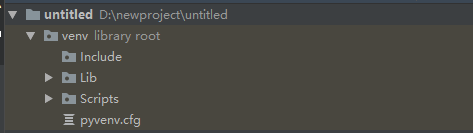
经过pycharm的一通运行之后,已经可以看到一个untitled的工程了,将已写完的py文件直接copy进来,选择需要运行的文件就可以直接运行了。
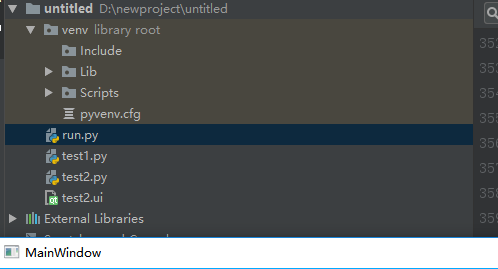
下面介绍怎么导入一个现有的工程,点击左上角files,选择close project 回到刚刚打开pycharm的界面,选择open,选择一个现有的工程,打开出现如下结果

显示没有解释器,并且现有的工程不能直接运行,下面偷盗一张图,感觉介绍的蛮详细,来源https://blog.csdn.net/nulijiushimeili/article/details/79982550
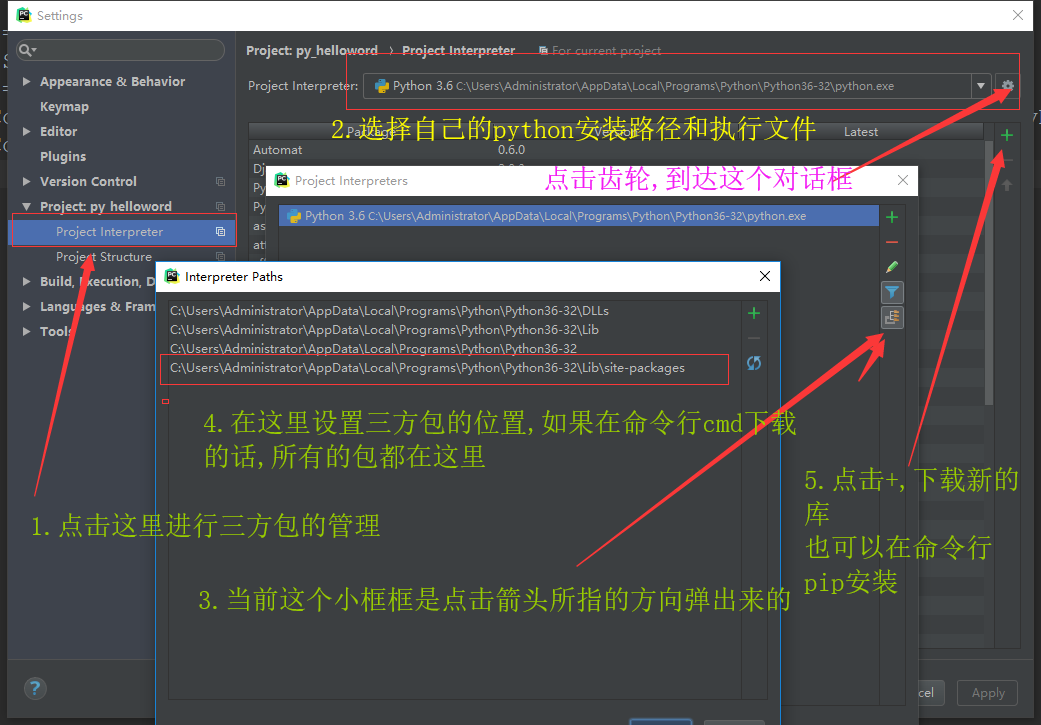
在files选择settings->project,里面会有一个选项project interpreter ,选择项目的解释器,通常这个解释器来源于你安装的python.exe,或者来自于上文中你所有设置了使所有工程都可见的虚拟环境python,并且可以新加解释器(解释器也就是python.exe),创建过程和上文中创建新的工程的interpreter类似,选择完成后就可以运行了。
如果运行这个项目缺少相应的site-package,可以直接在线安装,使用pip install package-name 或者可以选择在setting-project interpreter上文中的5,选择添加新的库,输入要安装的名字就可以直接安装了。




